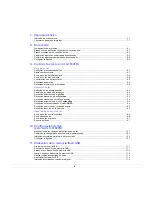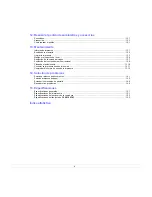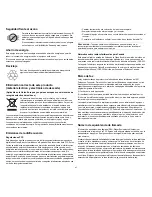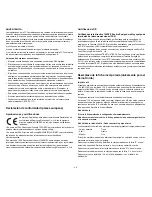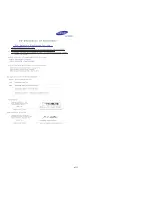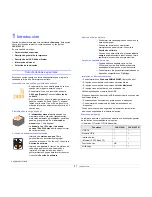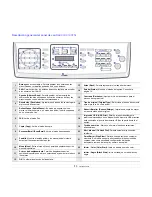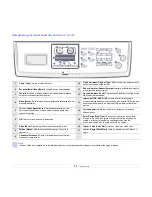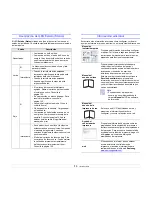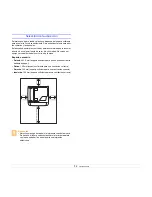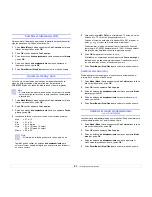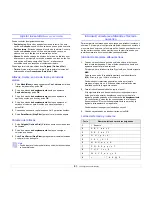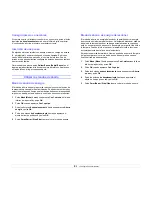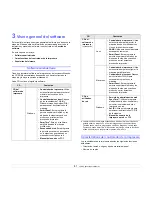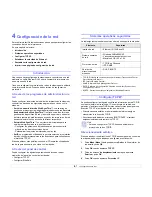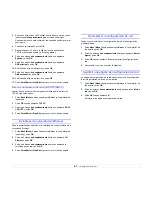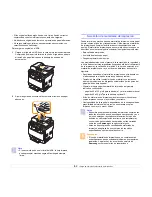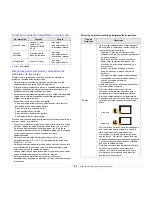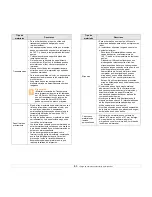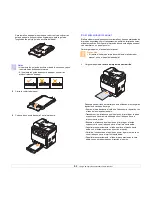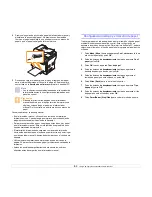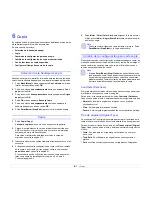2
.3
<Configuración del sistema>
Ajustar los sonidos
(sólo en
CLX-3160FN
)
Puede controlar los siguientes sonidos:
•
Sonido teclas
: Enciende y apaga el sonido de la tecla. Con esta
opción en
Activado
,
suena un tono cada vez que se pulsa una tecla.
•
Sonido alarma
: Enciende y apaga el sonido de la alarma. Con esta
opción en
Activado
,
suena un tono de alarma cada vez que se
produce un error o finaliza una comunicación de fax.
•
Altavoz
: Enciende o apaga los sonidos de la línea de teléfono en el
altavoz, como por ejemplo un tono de marcado o un tono de fax. Con
esta opción en
Com.
que significa “Común”, el altavoz está
encendido hasta que responde el contestador remoto.
Puede regular el volumen utilizando el
Colgado (On Hook Dial)
.
•
Timbre
: Ajusta el volumen del timbre. Para regular el volumen del
timbre puede elegir
Desactivado
,
Bajo
,
Med
, y
Alto
.
Altavoz, timbre, sonido de tecla y sonido de
alarma
1
Pulse
Menú (Menu)
hasta que aparezca
Conf. sistema
en la línea
inferior de la pantalla y pulse
OK
.
2
Pulse los botones
de desplazamiento
hasta que aparezca
Sonido/volumen
y pulse
OK
.
3
Pulse los botones
de desplazamiento
hasta que aparezca la
opción de sonido que busca y pulse
OK
.
4
Pulse los botones
de desplazamiento
hasta que aparezca el
estado o el volumen para el sonido que ha seleccionado y
pulse
OK
.
5
Cuando sea necesario, repita los pasos 3 al 5 para otros sonidos.
6
Pulse
Parar/Borrar (Stop/Clear)
para volver al modo de espera.
Volumen del altavoz
1
Pulse
Colgado (On Hook Dial)
. El altavoz emite un sonido de tono
de llamada.
2
Pulse los botones
de desplazamiento
hasta que consiga el
volumen que desea.
3
Pulse
Parar/Borrar (Stop/Clear)
para guardar el cambio efectuado
y volver al modo de espera.
Nota
• Puede ajustar el volumen del altavoz sólo si está conectado a
la línea telefónica.
Introducir caracteres utilizando el teclado
numérico
Para realizar ciertas tareas, puede que tenga que introducir nombres y
números. Por ejemplo, al configurar la máquina, introduce su nombre o
el nombre de su empresa y el número de fax. Cuando guarda números
de fax o direcciones de correo electrónico en la memoria, puede que
también quiera introducir los nombres correspondientes.
Introducir caracteres alfanuméricos
1
Cuando se le solicite que escriba una letra, ubique el botón que
lleva el carácter deseado. Pulse el botón varias veces hasta que
aparezca en pantalla la letra correcta.
Por ejemplo, para introducir la letra
O
, pulse
6
, que lleva la etiqueta
MNO
.
Cada vez que pulse
6
, la pantalla mostrará una letra diferente:
M
,
N
,
O
,
m
,
n
,
o
y, por último, el número
6
.
Puede introducir caracteres especiales, como por ejemplo
espacios, el signo más, etc. Si desea obtener información más
detallada, consulte la siguiente sección.
2
Para introducir letras adicionales, repita el paso 1.
Si la siguiente letra que desea introducir corresponde al mismo
botón que la letra anterior, desplácese con el cursor hasta la
siguiente posición pulsando el botón
derecho
de desplazamiento
y, a continuación, pulse el botón correspondiente a la letra que
desee introducir. El cursor se desplazará hacia la derecha y la
siguiente letra aparecerá en la pantalla.
Puede introducir un espacio pulsando dos veces
1
.
3
Cuando haya acabado de introducir letras, pulse
OK
.
Letras del teclado y números
Tecla
Números, letras o caracteres asignados
1
1
Espacio
2
A
B
C
a b c 2
3
D
E
F
d e f 3
4
G
H
I
g h i 4
5
J
K
L
j k l 5
6
M
N
O
m n o 6
7
P
Q
R
S
p q r s 7
8
T
U
V
t u v 8
9
W
X
Y
Z
w x y z 9
0
+
-
,
.
‘
/
*
#
&
@
0
Summary of Contents for CLX 3160FN - Color Laser - All-in-One
Page 1: ......
Page 10: ...viii...
Page 98: ...Impresora Samsung Secci n de software...
Page 142: ...Ver 1 02...